Chèn âm thanh, nhạc vào file PDF bằng Foxit Reader là cách hiệu quả giúp tài liệu PDF của bạn có nội dung truyền đạt tới người đọc, xem tốt hơn nhất là những bài giảng, bài hướng dẫn, ngay bây giờ, Taimienphi mời bạn đọc theo dõi bài viết hướng dẫn cách chèn âm thanh, nhạc vào file PDF bằng Foxit Reader dưới đây để áp dụng vào tài liệu của bạn khi cần tới nhé.
Foxit Reader là phần mềm hỗ trợ người dùng mở và đọc file PDF trên máy tính một cách chuyên nghiệp và hiệu quả, đặc biệt Foxit Reader là phần mềm miễn phí, cài đặt dễ dàng, có thể mở file PDF với số lượng lên tới hàng trăm trang. Cùng với đó, phần mềm Foxit Reader được tối ưu và trang bị rất nhiều tính năng, trong đó phải kể đến tính năng cho phép người dùng chèn âm thanh, nhạc vào file PDF bằng Foxit Reader khá hữu ích. Do đó, nếu file PDF của bạn được chèn âm thanh, nhạc thì chắc chắn người đọc sẽ hiểu hơn rất nhiều nhất là những bài giảng, bài hướng dẫn. Nếu như đây là vấn đề mà bạn đọc đang tìm kiếm lâu nay thì ngay bây giờ hãy theo dõi bài viết sau đây để thực hiện trên tập tin PDF của bạn nhé.
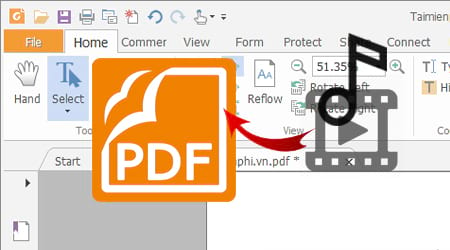
CÁCH CHÈN ÂM THANH, NHẠC VÀO FILE PDF BẰNG FOXIT READER
Bước 1: Để chèn âm thanh, nhạc vào file PDF bằng Foxit Reader, trước hết bạn đọc cần tải về hoặc cập nhật phần mềm Foxit Reader lên phiên bản mới nhất theo đường dẫn Foxit Reader tại đây
Bước 2: Sau khi đã cập nhật hoặc cài đặt Foxit Reader phiên bản mới nhất thành công, các bạn tiến hành khởi động chương trình này lên và nhấn vào mục File như hình dưới đây.
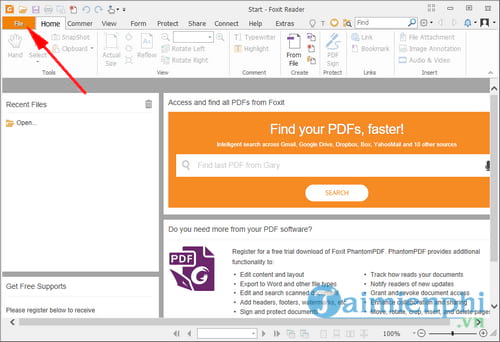
Bước 3: Tiếp theo các bạn bấm vào Open và chọn file PDF có sẵn trên máy tính của bạn, nếu bạn chưa có file PDF trên máy tính bạn có thể bấm Create để tạo mới file cho mình.

Bước 4: Trên file PDF bạn cần chèn âm thanh, nhạc vào file PDF bằng Foxit Reader, tại tab Home các bạn chọn Audio & Video để thêm tệp tin âm thanh vào nội dung trong file.

Bước 5: Ngay lập tức biểu tượng con trỏ chuột sẽ thay đổi và lúc này bạn hãy kéo chuột để tạo khung mờ màu xanh vào một từ hoặc ảnh nào đó bạn muốn gắn file.

Thông thường trong các bài giảng chẳng hạn như tiếng Anh, nhiều người sẽ dùng công cụ này để thêm tệp âm thanh cho những từ hoặc ảnh họ muốn gắn âm thanh lên để học sinh có thể nghe được.
Bước 6: Sau khi chọn được từ muốn gắn âm thanh, hộp thoại Add Video & Audio xuất hiện, các bạn nhấn vào mục Browse... để chọn âm thanh hay video mà bạn muốn gắn.

Bạn cũng có thể tích chọn vào Show Player để bạn hiển thị trình phát âm thanh, video được gắn lên từ hoặc ảnh được gắn. Nếu bạn tích chọn cái này, trình phát sẽ được hiện lên trên ảnh hoặc từ được chọn gắn, bỏ tích chọn bạn sẽ không nhìn thấy trình phát mà sẽ chỉ có âm thanh được phát ra mà thôi.
Hộp thoại Open xuất hiện, các bạn trỏ tới thư mục chứa file âm thanh hay video mà bạn muốn gắn vào file PDF rồi chọn Open.

Nhấn OK để hoàn tất chèn chèn âm thanh, nhạc vào file PDF

Bước 7: Khi nội dung đã được chèn âm thanh, nhạc bạn sẽ thấy một khung màu đỏ với những hình vuông ở các góc, bạn có thể giữ chuột vào các hình vuông đó và kéo to - nhỏ khung màu đỏ đó. Bạn cũng có thể giữ khung màu đỏ đó và di chuột đến vị trí khác mà bạn muốn gắn.

Sau khi đã chèn xong file bạn hãy kiểm tra bằng cách chọn công cụ Hands (biểu tượng bàn tay) bên góc trái của tab Home, sau đó nhấp đúp chuột trái vào file đã được gắn tệp âm thanh vào trước đó.

Hộp thoại Multimedia Content xuất hiện, các bạn bấm Play để chạy file âm thanh hoặc Reject để hủy tiến trình chạy file. Nếu không muốn hiện thông báo này trong các lần sau, bạn hãy tích chọn vào ô Remember choice until I close the document.

Ngay lập tức trình phát xuất hiện trên nội dung được gắn file âm thanh.

Ngoài ra nếu như nội dung của bạn là bài giảng và âm thanh được chèn phát trong một khoảng thời gian ngắn thì bạn hãy bỏ chọn Show Player. Còn nếu chèn cả một đoạn văn hoặc bài hát vào thì bạn hãy tích chọn Show Player để có thể dễ dàng chỉnh sửa.
Để chỉnh sửa, bạn chỉ cần nhấp chuột phải vào và chọn các tùy chọn có trên đó như: dừng, chạy tiếp, dừng hẳn lại, chỉnh âm lượng cao hoặc thấp, chạy nhanh hoặc chậm đoạn âm thanh...

Trên đây là toàn bộ hướng dẫn cách chèn âm thanh, nhạc vào file PDF bằng Foxit Reader mà bạn đọc có thể áp dụng trên file tài liệu của mình. Tuy cách làm đơn giản nhưng đây lại là cách khá tiện ích trong những bài giảng hoặc hướng dẫn, giúp các bạn có thể truyền đạt kiến thức cũng như nội dung một cách hiệu quả nhất.
https://thuthuat.taimienphi.vn/cach-chen-am-thanh-nhac-vao-file-pdf-bang-foxit-reader-30170n.aspx
Ngoài ra, qua bài viết này bạn đọc còn có thể tham khảo thêm cách chỉnh sửa nội dung file PDF qua bài viết hướng dẫn chỉnh sửa file pdf mà trước đó chúng tôi đã chia sẻ để chỉnh sửa những nội dung có trên file PDF do bạn bè hay đồng nghiệp gửi cho mình nhé.